Hỗ trợ tư vấn
Tư vấn - Giải đáp - Hỗ trợ đặt tài liệu
Mua gói Pro để tải file trên Download.vn và trải nghiệm website không quảng cáo
Tìm hiểu thêm »Bộ sưu tập là tính năng vô cùng hữu ích trên Zalo đặc biệt giúp ích cho công việc của bạn. Với chức năng này, chúng ta có thể dễ dàng quản lý hình ảnh, link và tài liệu có trong phòng chat một cách khoa học hơn, nhờ vậy mà chúng ta có thể dễ dàng tìm kiếm file hơn.
Hiện nay, tính năng này chỉ mới có tại nhóm chat trên Zalo, còn tin nhắn thường thì không. Sau đây, Download.vn sẽ giới thiệu các bước để tạo bộ sưu tập trên Zalo, xin mời các bạn cùng theo dõi bài viết.
Tải Zalo trên Android Tải Zalo trên iOS
Bước 1: Để tạo được bộ sưu tập trên ứng dụng Zalo thì trước tiên các bạn cần phải mở cuộc trò chuyện của một nhóm bất kỳ.
Bước 2: Tiếp theo, nhấn vào biểu tượng ba dấu gạch ngang ở góc bên phải phía trên màn hình.
Bước 3: Ấn vào mục Kho lưu trữ.
Bước 4: Lúc này toàn bộ dữ liệu như hình ảnh, link, file đã gửi ở trong nhóm sẽ được hiển thị tại đây. Hãy chạm vào nút Tạo Bộ sưu tập mới.
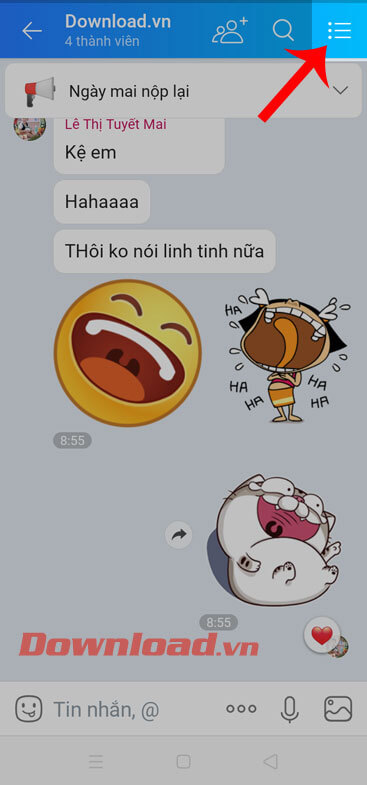
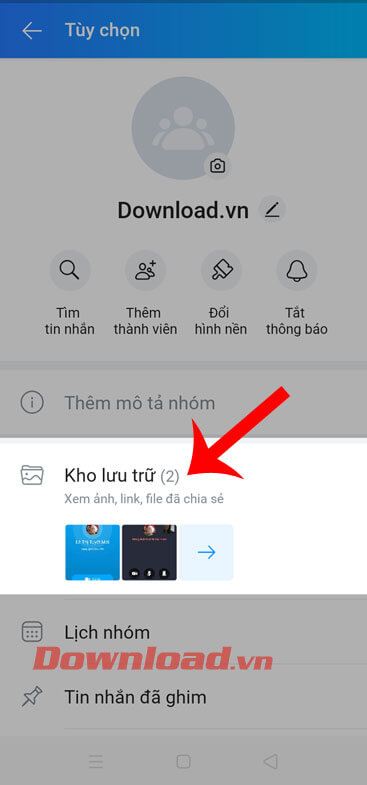
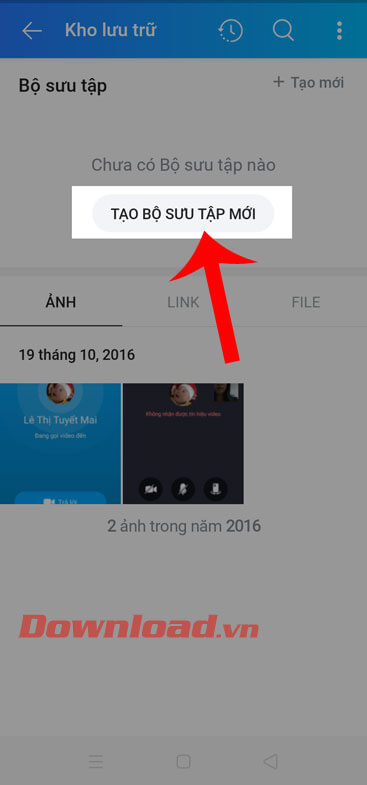
Bước 5: Nhập các thông tin về Tiêu đề và Mô tả của bộ sưu tập, rồi ấn nút Tiếp.
Bước 6: Tại của sổ Lưu bộ sưu tập, hãy chọn những hình ảnh, link hoặc file mà bạn muốn thêm vào bộ sưu tập của nhóm.
Bước 7: Tiếp theo, ấn vào nút Xong ở góc bên phải phía trên màn hình.
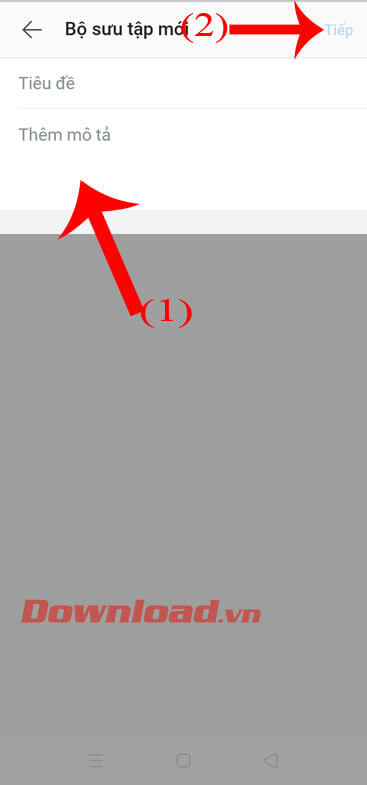
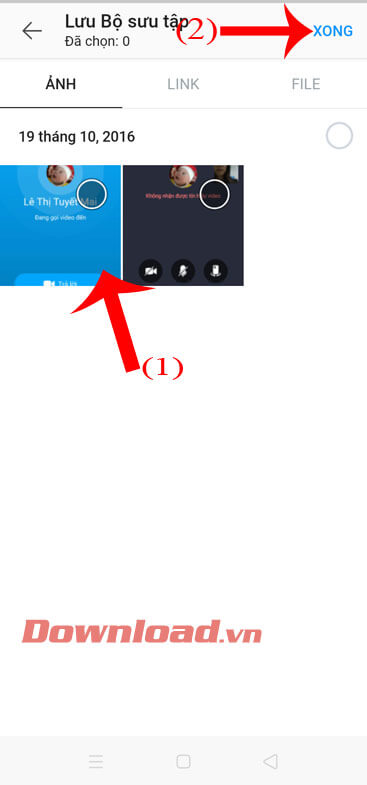
Bước 8: Để thêm mục cho Bộ sưu tập, hãy nhấn vào nút Thêm mục, sau đó thực hiện lại bước 6 và bước 7.
Bước 9: Cuối cùng trở lại mục Kho lưu trữ, bạn sẽ nhìn thấy bộ sưu tập mà mình vừa tạo sẽ được hiển thị lên màn hình.
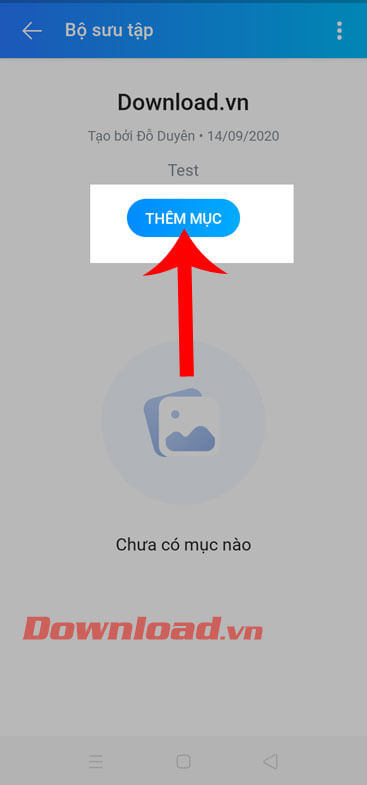
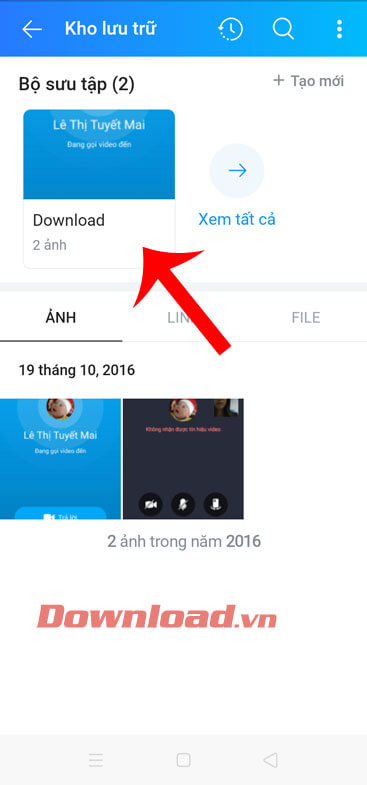
Chúc các bạn thực hiện thành công!
Theo Nghị định 147/2024/ND-CP, bạn cần xác thực tài khoản trước khi sử dụng tính năng này. Chúng tôi sẽ gửi mã xác thực qua SMS hoặc Zalo tới số điện thoại mà bạn nhập dưới đây: